비디오를 쉽게 자르는 방법? | Techsmith, 무료 온라인 비디오 파일을 참조하십시오.
비디오 자르기
무료 Camtasia 시험판을 다운로드하여 비디오를 만들려면 : 화면 녹음에서 편집에 이르기까지 모든 것이 쉬워집니다 !
비디오를 쉽게 자르는 방법 ?

비디오의 크기를 자르거나 자르거나 변경하십시오. 촬영 한 후에는 콘텐츠를 많이 변경하여 개선 할 수 있습니다 !
이것은 소셜 네트워크에 적응하기 위해 비디오를 다시 만들거나, 수정하거나 수정하기 위해 오류를 삭제하는 데 유용 할 수 있습니다.
이 기사에서는 몇 가지 조언을 제공하고 쉽게 비디오를 자르는 몇 가지 도구를 제시합니다.
비디오 자르기 : 어떤 이유로 ?
몇 마디로, 비디오를 자르는 것은 가장자리를 자르고 자르는 것을 의미합니다.
이것은 다음에 유용 할 수 있습니다
- 비디오에 대한 또 다른 의도를 제공하거나 초점을 바꾸십시오 – 예를 들어, 주제를 확대하십시오,
- 비디오를 특정 프레임 워크에 조정하십시오,
- 성가신 오류 또는 공개하고 싶지 않은 부분을 자릅니다,
- 예를 들어 비디오의 크기를 변경 한 경우 블랙 밴드 삭제,
- 다른 프로젝트에 대한 비디오의 한 요소를 분리하십시오,
- 다른 작물 클립이있는 오리지널 비디오를 만듭니다.
이 핸들링은 컴퓨터, Windows 또는 Mac 또는 스마트 폰에서도 수행 할 수 있습니다. 우리는 아래에서 비디오를 쉽게 재구성하는 방법을 설명합니다.
비디오를 잘라 내기 쉬웠다면 ?
무료 Camtasia 시험판을 다운로드하여 비디오를 만들려면 : 화면 녹음에서 편집에 이르기까지 모든 것이 쉬워집니다 !
Windows 또는 Mac에서 쉽게 비디오를 자르는 방법
Camtasia로 비디오를 자르는 방법
불필요한 가장자리를 자르고 시각의 일부만 유지하기 위해 Camtasia 소프트웨어와 직관적 인 인터페이스 덕분에 비디오를 쉽게자를 수 있습니다.
그런 다음 개방 된 캄타 시아 :
- 가을에 비디오를 추가하고 어셈블리 계획으로 드래그하거나 방금 만든 화면 녹화를 사용하십시오,
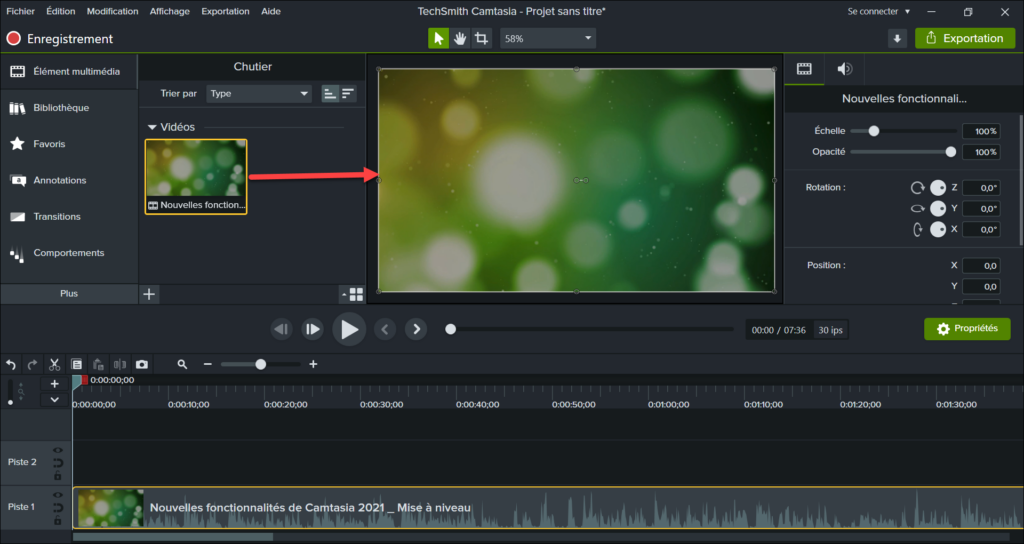
- 이 모드를 활성화하려면 시각화 창 바로 위의 “Rogner”아이콘을 클릭하십시오,
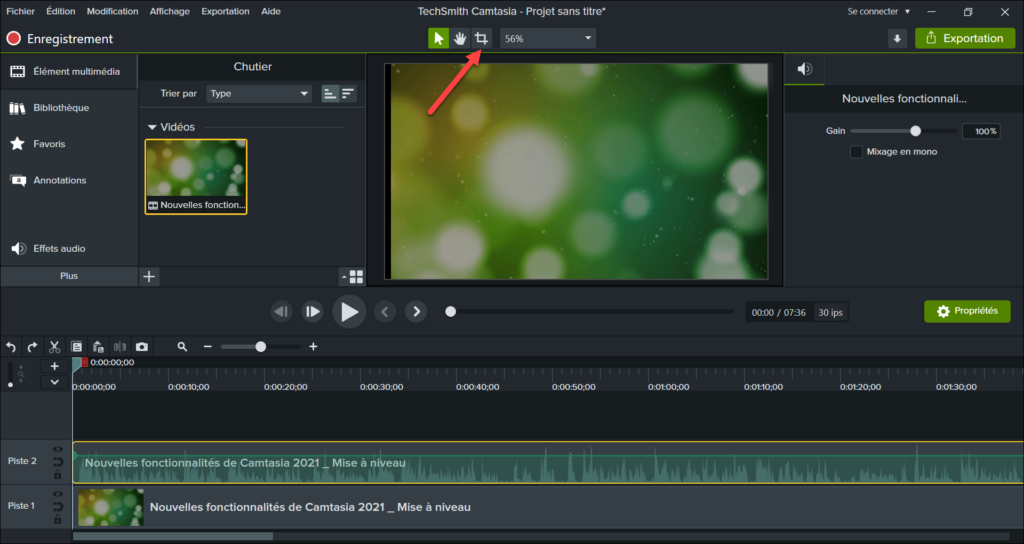
- 파란색 손잡이를 밀어 비디오에서 외부 영역을 제거하십시오,
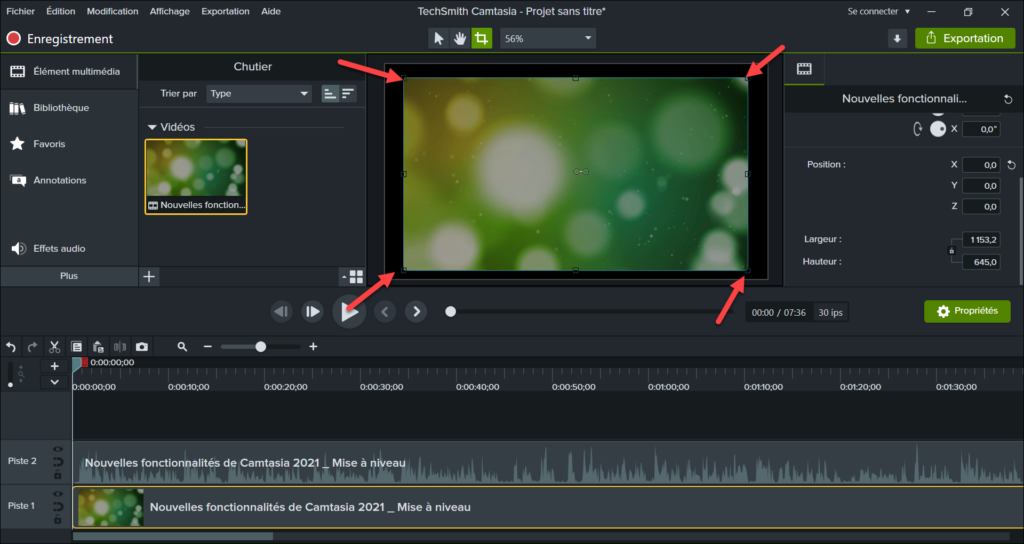
- 선택이 완료되면 커서 아이콘을 클릭하여 판 모드를 찾으십시오.
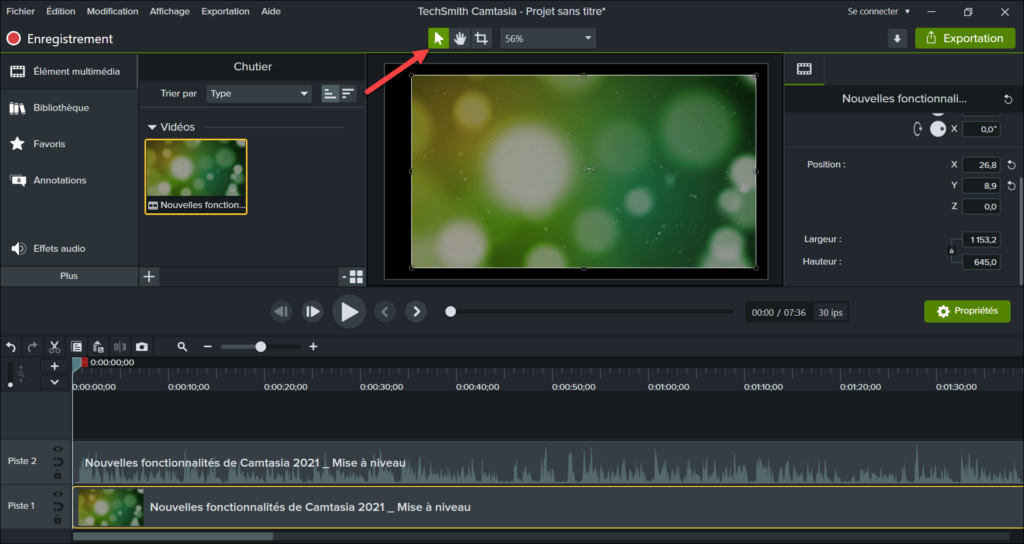
그런 다음 필요한 경우 새 클립을 창에서 움직일 수 있습니다. “Rogner”모드를 두 번째로 사용하여 원본 비디오로 돌아갈 수도 있습니다.
비디오를 잘라 내기 쉬웠다면 ?
무료 Camtasia 시험판을 다운로드하여 비디오를 만들려면 : 화면 녹음에서 편집에 이르기까지 모든 것이 쉬워집니다 !
VLC에서 비디오를 자르는 방법
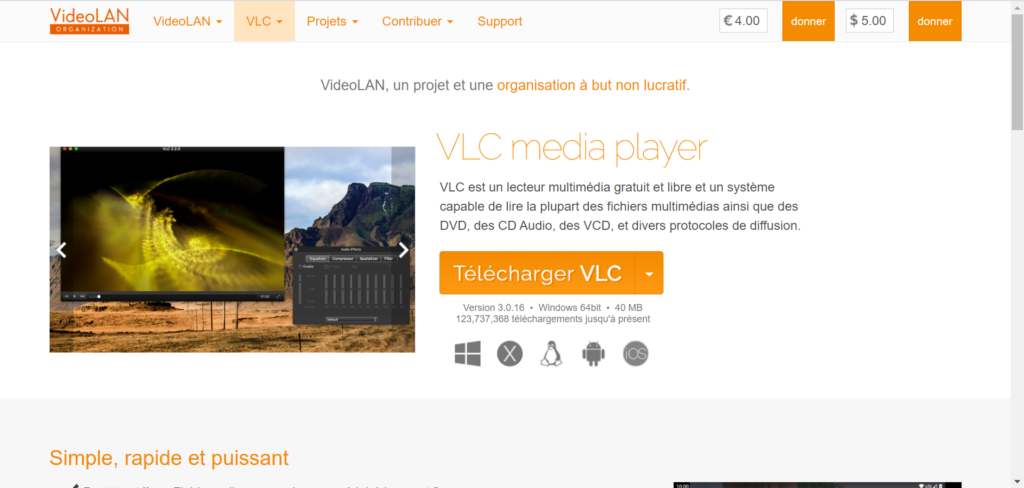
VLC 덕분에 비디오를 자르려면 아래 단계를 따르십시오
- VLC 미디어 플레이어와 함께 비디오를 엽니 다,
- “도구”메뉴에서 “효과 및 필터”를 선택하십시오,
- “비디오 효과”탭으로 이동 한 다음 “로깅”,
- 비디오를 자르려면 왼쪽과 오른쪽, 아래 및 상단의 값을 높이십시오.
이 조작이 수행되면 “Close”를 클릭 한 다음 “도구”메뉴로 돌아갑니다
- “기본 설정”을 클릭하십시오,
- “Show Settings”에서 “All”을 클릭하십시오,
- “비디오”> “필터”> “Rogen/Add”로 이동,
- 이전과 같이 자르기를 개인화하십시오,
- “저장”을 클릭하십시오.
그런 다음 파일을 “미디어”> “변환 / 저장”으로 변환해야합니다
- 비디오 추가,
- 드롭 다운 메뉴에서 “변환”을 클릭하십시오,
- 프로필을 선택하고 휠 키를 클릭하십시오,
- “비디오 코덱”탭으로 이동 한 다음 “필터”,
- 목록에서 해당 필터를 확인하십시오,
- 원하는 위치에 저장하고 변환을 시작하십시오.
다음 비디오에 대한 환경 설정을 재설정해야합니다.
비디오를 잘라 내기위한 상위 3 개 장착 소프트웨어
Adobe Premiere Pro
Adobe Premiere Pro는 Windows에서 사용할 수있는 매우 완벽한 어셈블리 소프트웨어입니다. 그것은 무엇보다도 작물 효과 덕분에 비디오를 쉽게자를 수 있습니다.

그의 장점 :
- 정밀도와 속도로 비디오를 자릅니다,
- 여러 작물 클립으로 비디오를 만들 수 있습니다,
- 소셜 네트워크에 매우 실용적인 움직이는 주제를 따르는 자동 작물 효과,
- 많은 지원 비디오 형식.
단점 :
- 무료 평가판 버전이 있더라도 가격.
그의 가격 :
- 한 달에 23.99 유로.
비디오를 자르기 위해 프리미어 러쉬 소프트웨어, 저렴하고 매우 실용적인 소프트웨어를 장비 할 수도 있습니다.
Imovie
Mac의 기본 응용 프로그램 인 Imovie는 모든 비디오 프로젝트에 이상적입니다. 예를 들어 녹색 배경을 삭제하거나 몇 번의 클릭으로 비디오의 크기를 변경할 수 있습니다.
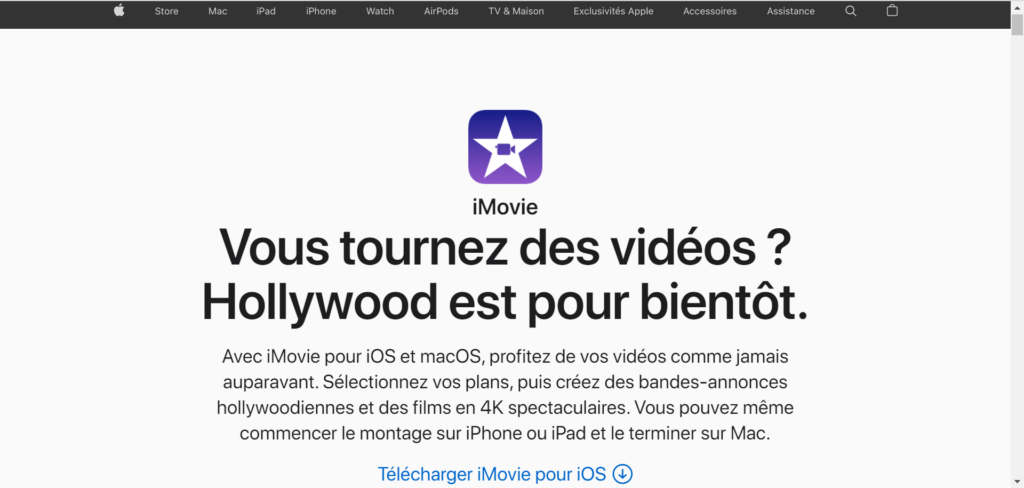
그의 장점 :
- 사용하기 쉬운 소프트웨어, 무료 및 손,
- 핸들을 시각화 창으로 끌어 빨리 비디오 로겐,
- 음악, 타이틀 또는 전환 등을 추가 할 가능성.
단점 :
- 자주 불충분 한 디스크 공간 문제.
그의 가격 :
Camtasia
Camtasia는 화면 녹음 및 비디오 편집 전용 올인원 소프트웨어입니다. 위에서 본 것처럼 비디오를 쉽게자를 수 있습니다.

그의 장점 :
- 직관적 인 인터페이스,
- 자습서 또는 온라인 과정에 이상적인 소프트웨어,
- 많은 실용적인 기능 (비디오 및 오디오 효과),
- Windows 및 Mac에서 사용할 수 있습니다,
- 프랑스어 버전 및 기술 지원.
단점 :
- 무료 평가판 버전이 제공 되더라도 가격.
그의 가격 :
Clideo, Fastreel 또는 Crop-Video와 같은 온라인 비디오를 자르는 도구도 있습니다.com. 이들은 매우 실용적이지만 비디오에 단점이있을 수 있습니다 (예 : 구독없이) 또는 파일 크기의 제한이있을 수 있습니다.
스마트 폰에서 비디오의 크기를 변경하십시오
스마트 폰에서 비디오를 자르고 소셜 네트워크에서 직접 공유하는 방법이 궁금하다면 매우 간단한 조작이라는 것을 알고 있습니다 !
통합 iPhone 도구와 함께
iPhone이 있다면 “사진”앱으로 이동하여 비디오를 클릭하십시오.
- 오른쪽 상단에서 “수정”을 클릭하십시오,
- 화면 하단의 아이콘, 자르기 도구 선택,
- 손잡이를 밀어 넣으십시오,
- 결과가 당신에게 적합하면 “OK”를 클릭하십시오.
필요한 경우 원본 비디오로 돌아올 수 있습니다.
응용 프로그램과 함께
스마트 폰에서 비디오를자를 수있는 무료 응용 프로그램도 있습니다.
다음은 iPhone과 Android에서 사용할 수있는 매우 실용적인 두 가지입니다
- goopro quik : 스마트 폰에서 비디오 편집을위한 유용한 응용 프로그램, 자르기, 자르기, 음악 추가 또는 효과,
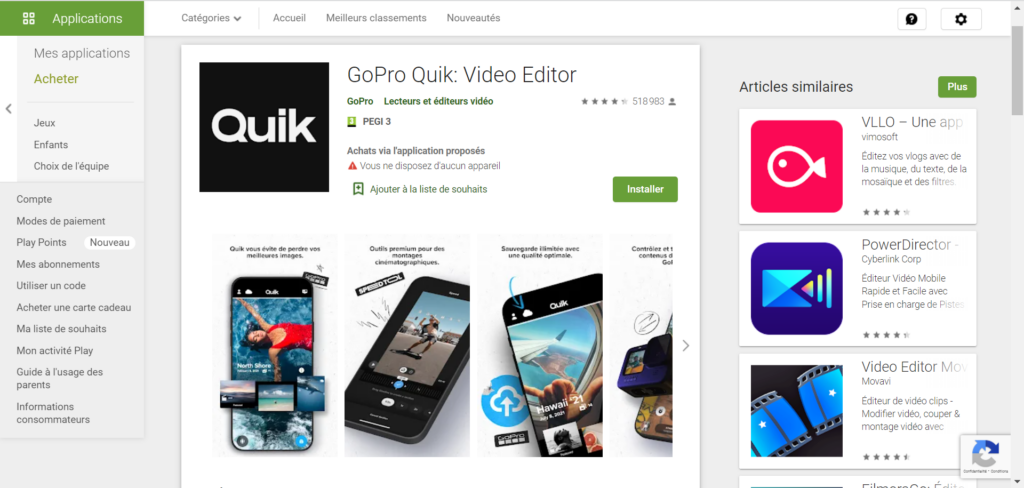
- 인셔 : 비디오에서 작동하기에 매우 완벽한 도구 (작물, 작물, 자르기, 회전 등.) 친구에게 보내거나 소셜 네트워크에 게시하기 전에.
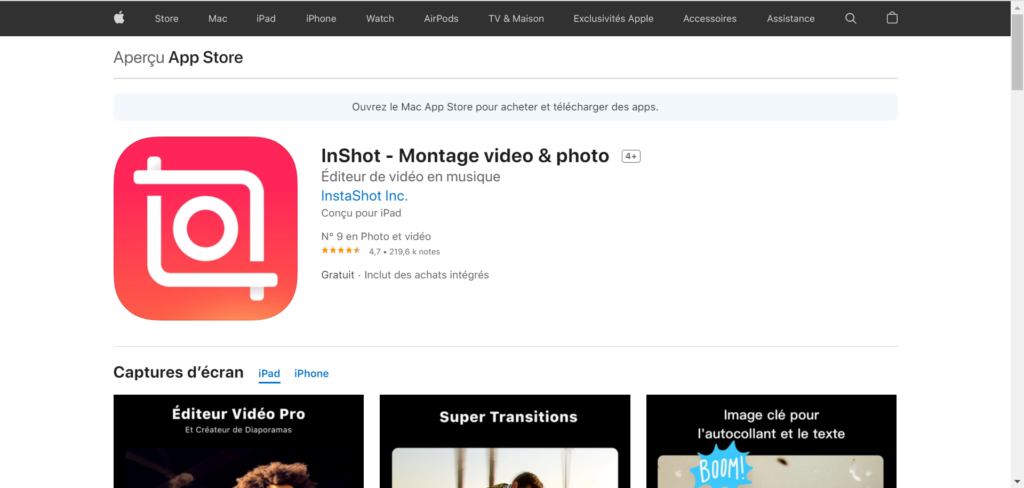
따라서 컴퓨터 나 스마트 폰에서 통합 도구, 소프트웨어 또는 응용 프로그램을 사용하여 비디오를 자르는 솔루션이 많이 있습니다 !
비디오를 잘라 내기 쉬웠다면 ?
무료 Camtasia 시험판을 다운로드하여 비디오를 만들려면 : 화면 녹음에서 편집에 이르기까지 모든 것이 쉬워집니다 !
Camtasia로 시작하려면 무료 소프트웨어 시험판을 다운로드하십시오.
비디오 자르기
빠르고 무료 온라인 비디오 파일.
파일을 선택하십시오
Google 드라이브에서
파일을 선택하십시오

여기에 파일을 떨어 뜨립니다!
최대 1GB 파일 크기. 더 많은 등록을 위해 통과하십시오
비디오 자르는 방법 ?
- 버튼을 클릭하십시오 “비디오 선택” 비디오를 다운로드하려면
- 비디오 상단의 작물 영역 조정.
- 그런 다음 버튼을 클릭하십시오 “로겐 비디오” 자르기 시작합니다.
사용하기 쉬운
비디오를 다운로드하고 작물 사각형을 그립니다. 특정 외관 보고서에 따라 자르기도 할 수 있습니다.
비디오를 자르십시오
이 도구는 MP4, MOV, AVI, MKV 등을 포함하여 40 개 이상의 비디오 형식을 재구성 할 수 있습니다.
자유롭고 안전합니다
이 도구는 무료이며 모든 웹 브라우저에서 작동합니다. 또한 파일은 SSL 256- 비트 암호화로 보호되고 몇 시간 후에 자동으로 삭제됩니다. 파일의 보안 및 기밀성이 보장됩니다.
최고의 비디오 자르기
직관적이고 고품질 일뿐 만 아니라이 도구는 매우 기능적입니다. 사용 가능한 설정은 다음과 같습니다
- 비디오 미리보기 – 미리보기를 사용하여 상당한 콘텐츠를 잃지 않고 비디오를 잘라냅니다.
- 이미지 형식 – 소셜 미디어 장치 또는 플랫폼에 적응하기 위해 비디오를 완벽하게 재평가합니다.
- 너비와 높이 – 픽셀 자르기의 정확한 치수를 지정합니다.
대기열이나 광고없이 큰 파일을 변환하려고합니다 ?
지금 업데이트하십시오
